Case nya seperti apa sih?
Membuat Partisi EFI untuk Boot Windows 10 & 11:
Aku memiliki laptop berbasis Windows 10 Home OEM. Laptop ini adalah Asus A412FL dengan CPU i5-8265U, dengan memory 8GB, SSD 512 PCIe NVME Intel dengan opsi upgrade SATA 2.5" free slot.
Akhirnya aku putuskan untuk menambah SSD 240GB untuk second storage. Storage Intel 512GB default nya adalah dengan OS Windows 10 Home 64 bit OEM. Kemudian dipartisi sebanyak 2 partisi dengan label C & D. C untuk OS, D untuk media penyimpanan. Untuk infromasi saja, SSD ini juga memiliki partisi EFI & Reserved Partition. Untuk SSD Sata 2.5" berisi Data & OS Ubuntu 20.04 Fosca. Dengan boot EFI sendiri, yaitu Ubuntu.
 |
| Ini adalah Layout Storage Laptop ku |
Kemarin aku install Windows 10 Pro Insider fast ring, Windows ini ternyata sangat cepat untuk update dan kadang membuat sistem tidak stabil. Pernah mengalami error dimana, bluescreen dan ada pesan barcode di layar. Kemudian Icon icon kadang hilang. Nah mulai dari situ aku merasa membuang banyak waktu dan tidak efektif.
Ketika aku mulai install ulang aku mencoba membuat installer windows 10 di Flashdisk. Tidak seperti biasa iso dari windows lebih dari 5GB, jadi susah dibuat dalam format FAT32 dalam system disk GPT.
Aku mencoba menggunakan konfigurasi format system NTFS, skema partisi GPT, Target system UEFI.
Ternyata setelah aku lihat isi flashdrivenya, rufus membuat 2 partisi. Aku coba boot tapi gagal untuk masuk ke layar instalasi.
Kemudian aku mencoba membuat installer dengan model media creation tool. Mungkin sedikit agak lama, karena data mesti didownload dan ditaruh didalam Flashdrive. Berhasil ternyata, dan bisa install windows 10 1909 home dengan mudah.
Tapi selama proses install, aku lupa bikin EFI boot untuk windows 10 1909 ini. Akhirnya aku coba cari cara untuk bisa melakukan boot dari SSD 512GB Intel itu. Karena ternyata Bootnya malah terinstall dengan boot nya linux Ubuntu di Grub SSD 240GB.
Jadi begini solusinya:
- Gunakan installer yang bisa boot dan install tadi untuk masuk ke diskpart, sebetulnya bisa saja di windows sendiri, masuk ke CMD dalam mode Admin, kemudian bikin partisi EFI.
- Jangan lupa bikin ruang kosong sekitar 256MB untuk EFI partition, caranya resize saja drive C dengan aplikasi mini partition atau bawaan windows.
- Jika opsi boot kedalam USB Flashdrive isi Installer digunakan, maka saat ada tampilan install windows 10, tekan Shift + F10, untuk masuk ke CMDnya.
- Kemudian ketik > diskpart
- Cek disk > list disk
- Lihat disk yang ada di laptop kita, ada 2 disk 0 dan disk 1. Disini saya pilih disk 1. > select disk 1
- Lihat partisi disk 1, ketik > list partition
- Select partisi yang ada free space 256MB ( lihat langkah 2)
- ketik > create partition efi size=256 *256 itu dalam MB
- Format ke FAT32 > format quick fs=fat32 (fs adalah file system)
- Mount drive sebesar 256MB itu kedalam drive s > ketik assign letter=s
- Cek list partisi > list partition
- ketik > exit
- Kembali ke CMD, kemudia cek dimana drive installer berisi windows 10
- Jika sudah ditemukan silakan cek juga drive efi di drive s ada atau tidak?
- Jika sudah silakan ketik > bcdboot D:\Windows /s S: /f UEFI
- Nah jika berhasil maka drive s berkapasitas 256MB akan berisi file boot ke windows 10.
- Anda sudah berhasil membuat partisi EFI untuk boot, silakan bikin order boot di BIOS dengan tekan F2 saat boot untuk laptop Asus anda
Contoh langkah lain yang bisa dipakai dengan skenario tanpa bikin space kosong 256MB.
list disk
select disk # Note: Select the disk where you want to add the EFI System partition.
list partition
select partition # Note: Select the Windows OS partition (# number) or your data partition.
shrink desired=256
create partition efi size=256
format quick fs=fat32
assign letter=s
list partition
list volume Note: Note the volume letter where the Windows OS is installed.
exit
bcdboot X:\windows /s S:
Note: Ganti "X" dengan volume letter dari Windows OS partition.
Silakan remove Windows installation media dan restart laptop ke BIOS settings & Set SSD sebagai Boot Device.
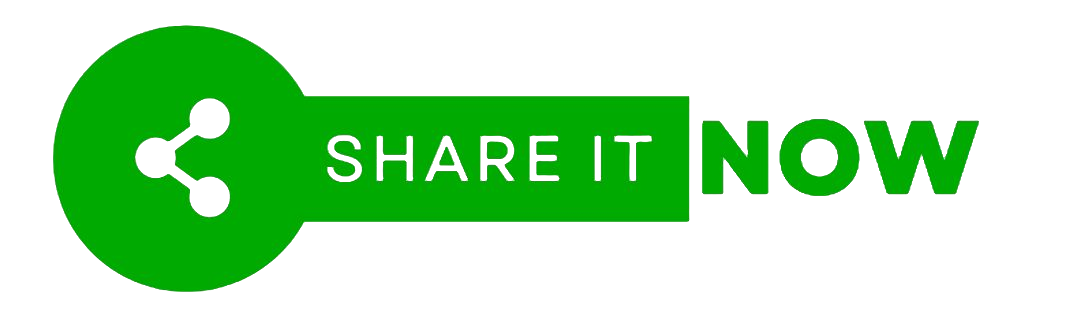
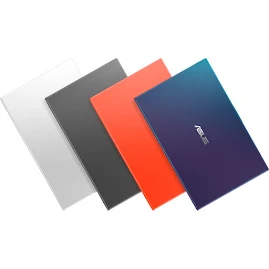


Social Media